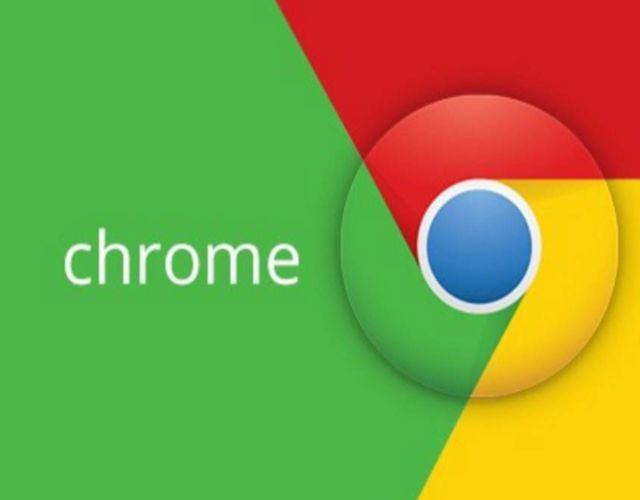Una de las principales novedades de Windows 8 para los usuarios es la conocida interfaz Metro. No obstante, en muchos casos el navegador por defecto es Internet Explorer. Si tú eres uno de ellos seguro que te estás preguntando cómo descargar Chrome Metro en Windows 8. Pues bien, no te preocupes porque es un proceso muy sencillo que consta de unos pocos pasos; te lo explicamos todo a continuación.
Descargar Chrome Metro en Windows 8 paso a paso
Chrome Metro en Windows 8
Si sigues los siguientes puntos no vas a tener ningún problema para disfrutar de la interfaz Metro en tu PC.
- En primer lugar debes descargar Google Chrome en tu ordenador.
- Una vez lo tengas, debes acceder al menú de Windows 8 y pulsar en el apartado «Configuración», el cual se encuentra en la parte inferior del listado.
- Una vez en «Configuración» accede a «Panel de control».
- A continuación haz clic en «Programas». Recuerda para que el menú se despliegue de forma adecuada tienes que tener activada la pestaña «Categoría», la cual se encuentra en la esquina superior derecha.
- Cuando hayas accedido a «Programas», pulsa «Establecer programas predeterminados».
- El siguiente paso consiste en localizar Google Chrome, el cual debes establecer como programa predeterminado para tu PC.
- Una vez hayas realizado todos los pasos en la interfaz Metro de Windows desaparecerá de forma automática el navegador por defecto, Internet Explorer, y aparecerá el que has seleccionado como predeterminado, Google Chrome.
- De este modo ya puedes disfrutar de Chrome Metro en Windows 8 de forma indefinida.
Descargar Chrome Metro en Windows 8 es un proceso muy sencillo que no te llevará más de unos pocos minutos y que realmente merece la pena llevar a cabo.
¿Qué es Metro?
Windows 8
Metro, también denominada popularmente como interfaz de azulejos, es una interfaz de usuario desarrollada por Microsoft. Aunque en un inicio fue desarrollada principalmente para los dispositivos móviles con SO Windows Phone, la compañía estadounidense decidió implantarla en su Sistema Operativo de escritorio.
Se trata de una interfaz plana, que incluye colores básicos y diseños geométricos. Está optimizada para su uso en pantallas táctiles, aunque Metro puede ser utilizado en aquellas que no tienen esta propiedad.
Si tu PC tiene sistema operativo Windows 8 y quieres descargar Chrome Metro en Windows 8, sólo tienes que seguir los pasos que hemos indicado en el paso anterior. Si tienes cualquier tipo de duda, puedes dejarla en el apartado de comentarios; estaremos encantados de resolverla.
-
Al escanear un documento de algún libro podemos tener la posibilidad de pasarlo a… Leer más
-
La tecnología ha cambiado nuestra forma de relacionarnos, de estudiar y de buscar empleo.… Leer más
-
Conectar mando PS3 a PC es sumamente complicado. Pero, aquí te indicaremos los pasos… Leer más
-
Photoshop es uno de los mejores programas para modificar fotografías. En este QueHowTo te… Leer más
-
Hoy te enseñaremos a cómo quitar moho de la goma de la lavadora. La… Leer más
-
Si quieres realizar búsquedas en Gmail entre todos tus mensajes este artículo puede ayudarte… Leer más
-
En el momento de diseñar el copy para tu sitio web es muy importante… Leer más
-
¿Quieres hacer una camiseta original y única? Aprende cómo estampar una camiseta en casa… Leer más